wps表格怎么调整表格大小?wps是一个办公软件的合集,他所有的办公软件都是很受用户欢迎,很多用户都喜欢使用wps的办公软件,相信其中的表格软件也有跟多小伙伴有使用过,今天小编就带大家会议一下wps表格文件怎么修改表格大小吧,希望对大家有所帮助。
方法一:
1、首先,我们需要打开一个需要修改的wps表格;
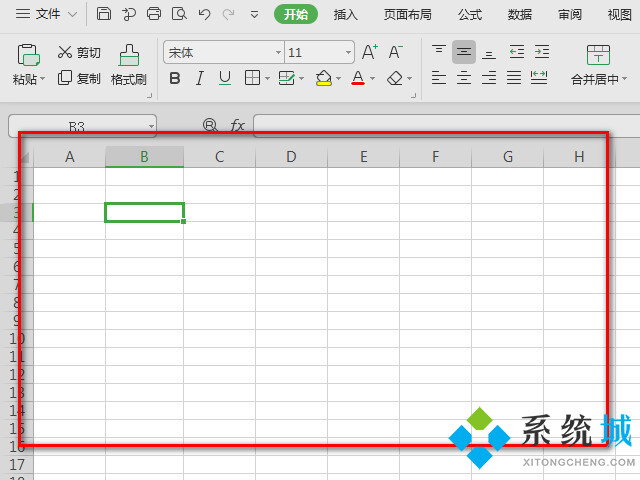
2、打开之后,我们点击需要调整的单元格,选择单元格的线条并下拉,如图会出现的一条虚线,下拉至需要调整的行高,放开鼠标即可完成行高的设置;
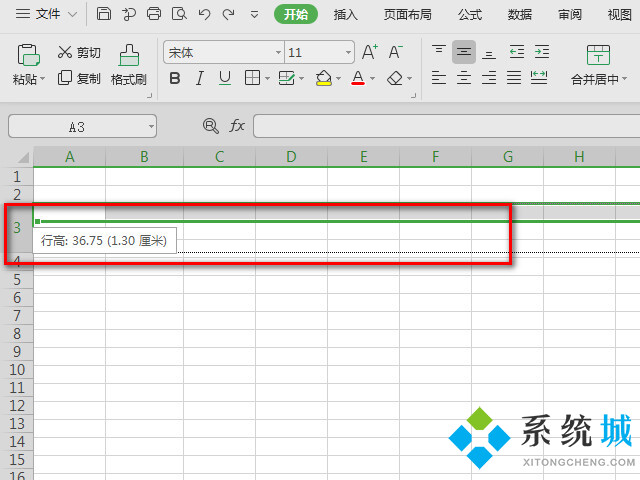
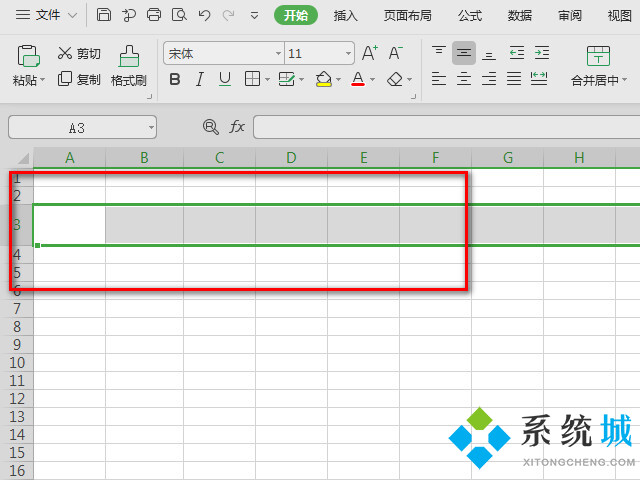
3、然后选择需要调整的单元格,依然是选择单元格的线条,如图会出现的一条虚线,下拉至需要调整的列宽,放开鼠标即可完成单元格列宽的设置。
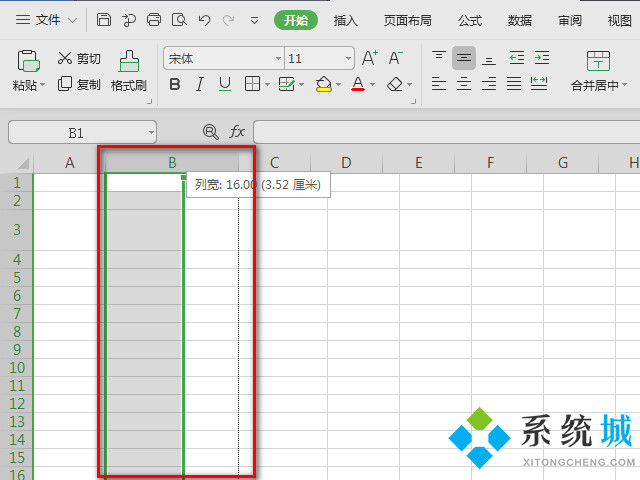
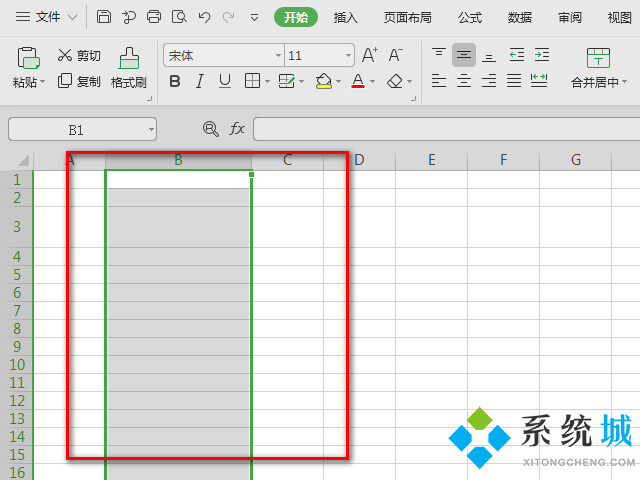
方法二:
1、打开wps表格后,选中需要调整的表格,单击鼠标右键,在弹出的选项中点击“行高”并进入;
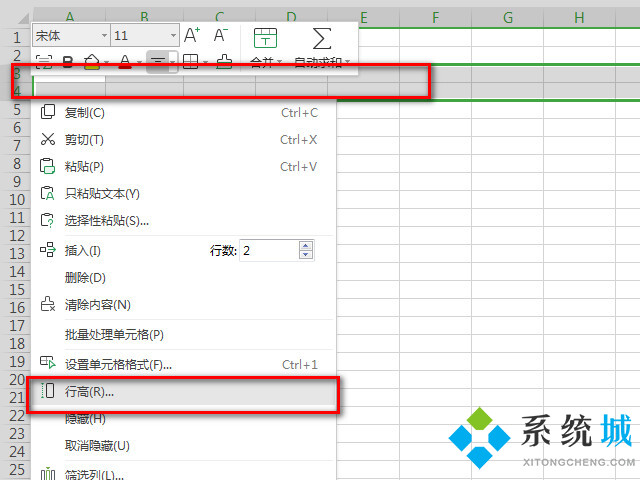
2、在弹出的“行高”里面输入需要设定的行高值后点击确定,即可完成设置;
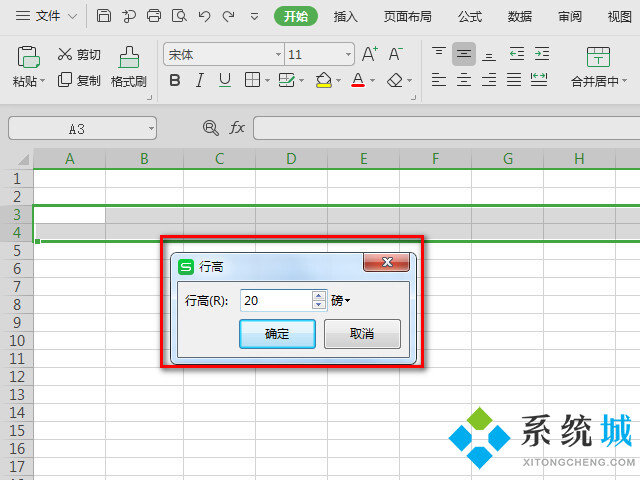

3、然后选中需要调整的表格,还是点击鼠标右键,在弹出的选项中点击“列宽”进入;
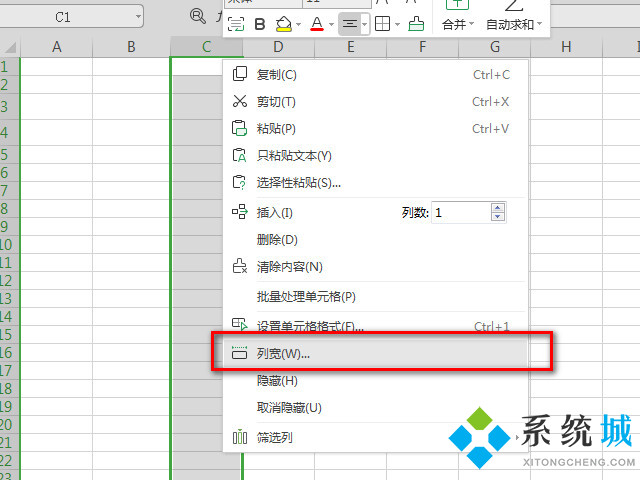
4、最后在弹出的“列宽”对话框中输入需要设置的列宽值后点击确定,即可完成设置。
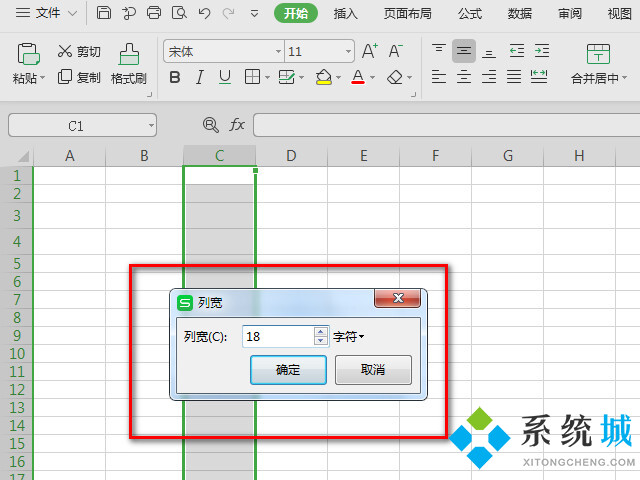
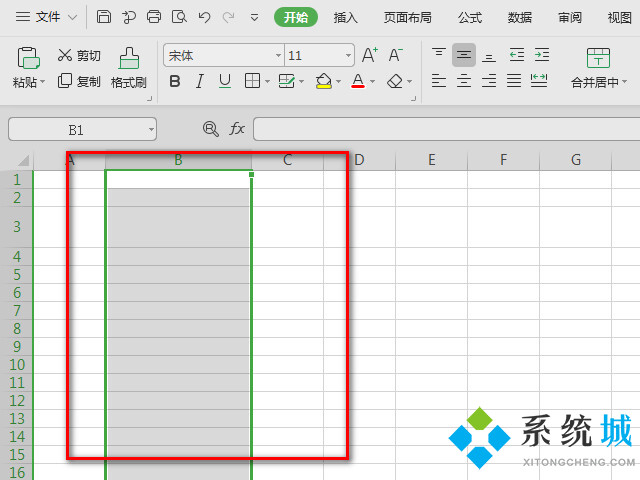
以上就是小编为大家收集的关于wps调整表格大小的方法,希望对大家有所帮助。
 站长资讯网
站长资讯网